Auteur de l'article
Xavier Weyder
Project Manager chez Visiativ Switzerland

Après avoir cherché et trouvé la pièce que vous souhaitez sur la 3DEXPERIENCE via la barre de recherche principale, vous ne pouvez pas l’ouvrir directement dans SOLIDWORKS. Par défaut la plateforme vous propose 3D Markup, 3D Navigate, 3D Play ou Product Explorer. Voir l’exemple ci-dessous :
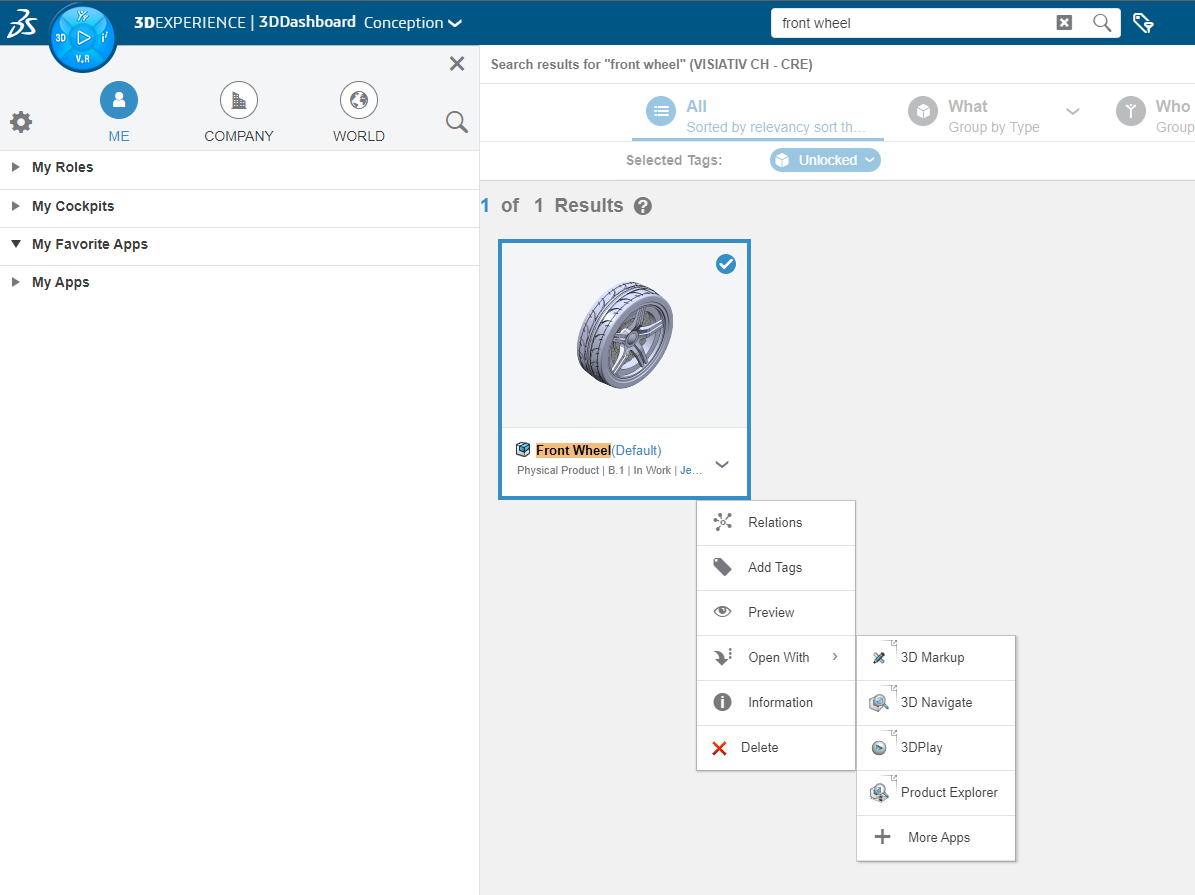
Pour l’ouvrir dans SOLIDWORKS il vous faut donc d’abord ouvrir SOLIDWORKS, puis rechercher de nouveau la pièce depuis l’onglet 3DEXPERIENCE de SOLIDWORKS. C’est une méthode plutôt longue et il existe un moyen plus rapide d’y arriver.
Voici l’astuce à réaliser : Il vous faudra ajouter SOLIDWORKS à vos applications favorites. Pour cela il suffit de réaliser un simple glissé-déposé de l’application SOLIDWORKS vers la liste d’applications favorites, comme ceci :
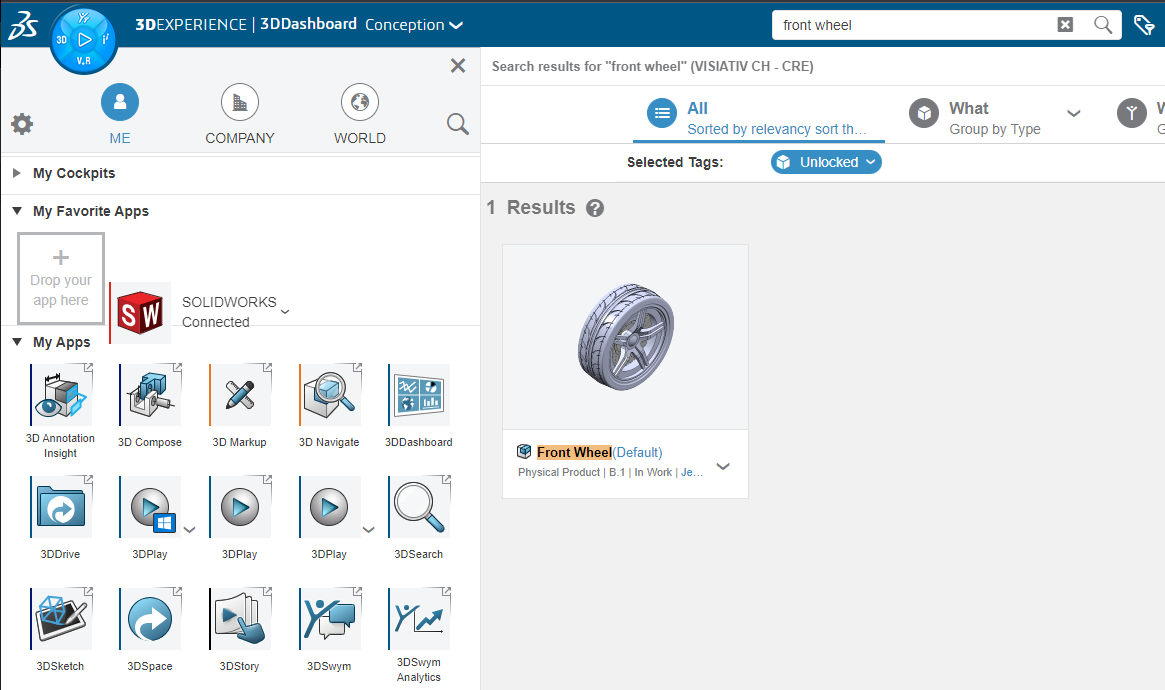
Une fois cette action réalisée, la liste d’application proposée pour l’ouverture de la pièce est modifiée et permet d’ouvrir directement SOLIDWORKS. Voir exemple ci-dessous :
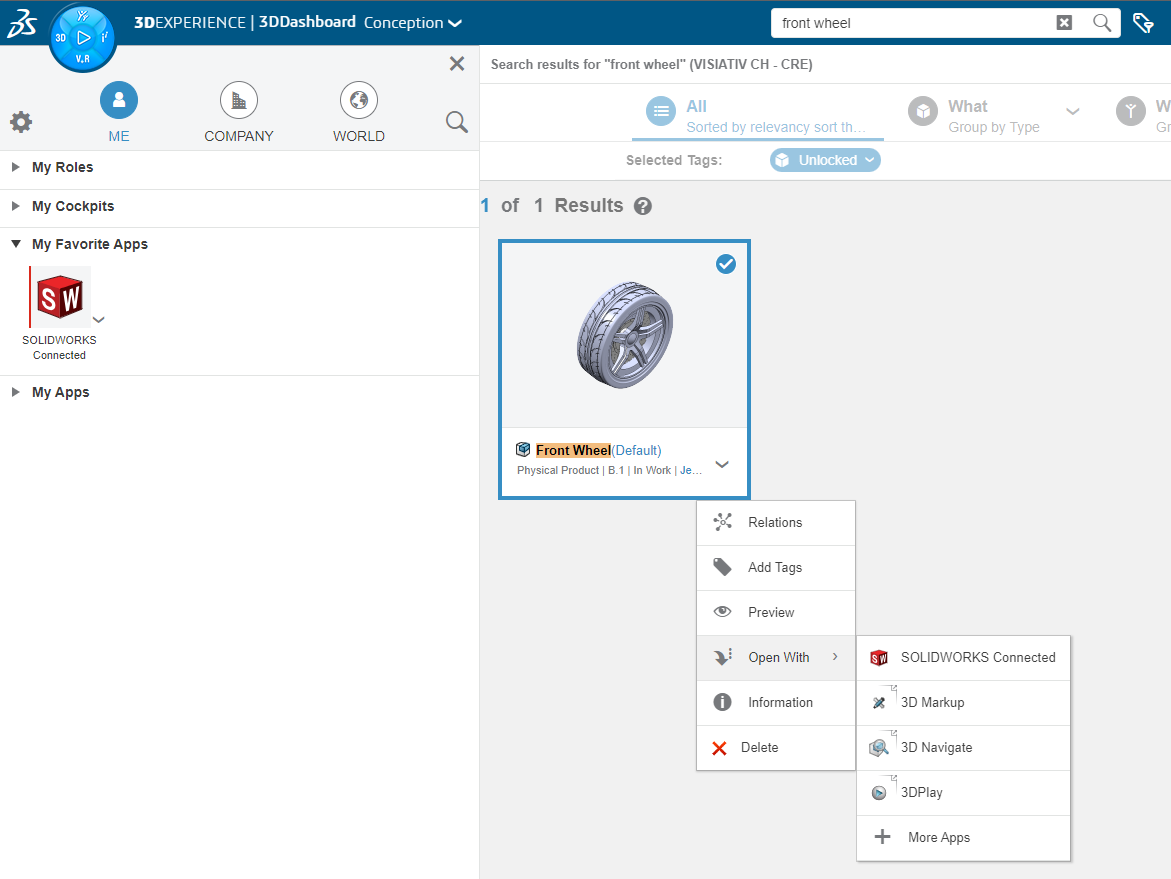
En cliquant sur Ouvrir avec > SOLIDWORKS, vous allez ouvrir directement SOLIDWORKS et la pièce dans SOLIDWORKS. Cela permet donc un gain de temps lorsque vous souhaitez ouvrir une pièce et que SOLIDWORKS n’est pas encore lancé sur votre PC, et le tout sans risque de se tromper et d’ouvrir une autre pièce à la place.
